1、使用手机开通小米云服务点击手机,进入系统设置进入当前界面

2、选择“小米云服务”,进入启用界面

3、点击“启用云服务”,进入登录界面
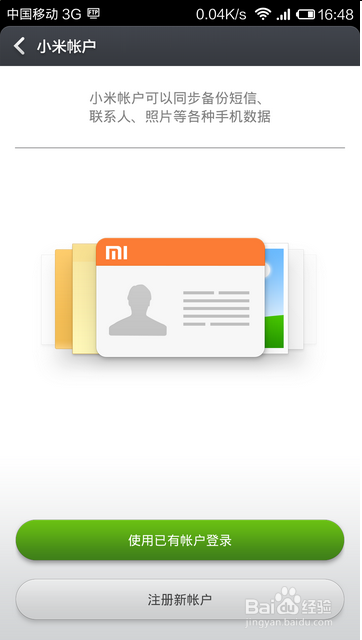
4、选择“使用已有账户登录”按钮,进入下一界面
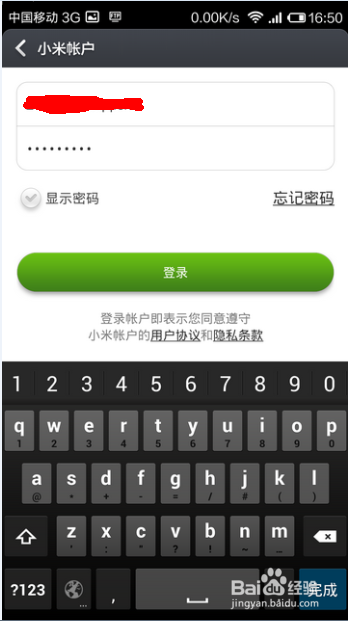
5、输入你的小米云服务的用户名和密码,再点击“登录”按钮,进入云服务界面

6、点击被红色方框选中的“短信”行,进入开启界面

7、开启“同步短信”选项如果你怕同步的时候过多使用你的手机流量,你也可以选择勾选下面的“仅在WLAN下同步彩信”选项,这样可以减少手机流量的消耗
8、在电脑端通过网页浏览上传的手机短信使用浏览器进入小米云服务的网址“i.xiaomi.com”

9、点击白色的向右箭头登录,进入小米云服务数据界面点击上面的“短信”按钮,显示所有短信信息
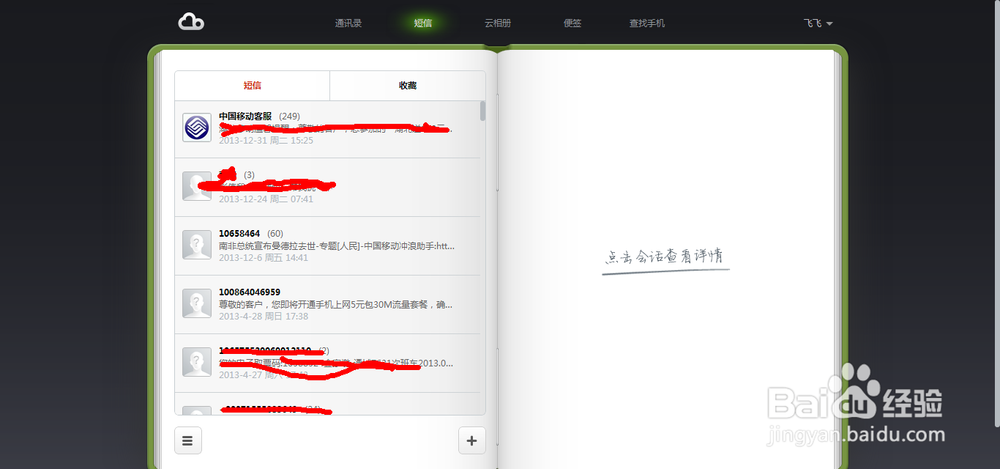
10、双击左侧的联系人,在右侧显示该联系人的所有短信同时,你也可以在右侧下方的输入框中直接输入短信内容,进行短信发送操作

11、点击左侧联系人上的“对勾”按钮进行选择后,在右侧信息列表右下角,点击垃圾箱的图标,就可以将当前被选择的联系人的短信记录都删除,这样,假设你的手机丢失,而手机里面又有比较重要的保密短信的话,你可以通过网页端进行删除操作了。
